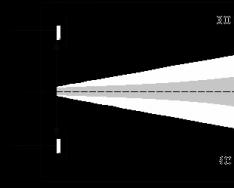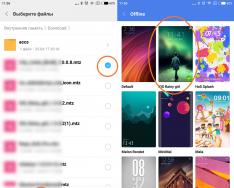Dovidka: formatu .dmg – Standartinis failo formatas yra disko vaizdas Macintosh operacinėse sistemose (Mac OS) iš Apple.
Norėjote įdiegti savo „Mac OS X“ mažmeninėje prekyboje. Navia buvo apsėsta originalaus disko vaizdo. Tik nepasisekė, formacijų įvaizdis formate .dmg ! Ir Windows nežino ir nenori atidaryti / įrašyti. Kodėl broli?
Yra du vyrishenijos būdai.
Pirmas- perdaryk .dmg svarbesnis ir pagrįstesnis Windowsі Linux formatu .iso, tada įrašykite jį į diską naudodami „pagrindines“ programas. Visų pirma metodas geras, bet čia teks patirti papildomus kūno judesius nuo programų atidarymo/uždarymo, perkūrimo ir pan. Ypač norėjau vargti su maistu.
Aš esu vikoristas kitas Metodas. Manoma, kad Tiesiogiai įrašyti .dmg vaizdą į diską sistemoje Windows . Galite gauti pagalbos dėl papildomų programų TransMac.
TransMac– labai paprasta programa Robotai su dmg vaizdais, skirti Windows . Tai leidžia juos atidaryti, žiūrėti, įrašyti į diską ir tada pakeisti. Nepaisant savo paprastumo, programa yra mokama, tačiau bandomasis laikotarpis yra 15 dienų. Norėdami įrašyti vaizdą į diską, turėjau atsisiųsti bandomąją versiją savo akims. Kadangi jums nereikia kasdien atidaryti dmg failų Windows sistemoje, nenorite vargti ir rasti visokių įtrūkimų šiai programai, kaip ir perkant :)
Ašis programos lange atrodo taip:

Nagi, pažiūrėsim. Norėdami įrašyti dmg vaizdą reikia atidaryti disko dialogą Įrankiai-> Įrašyti CD/DVD vaizdą.
Pastaba: Esu tikras, kad pastebėjote, kad Mac OS X vaizdas gali pasiekti didelį dydį ir tilpti daugiau nei dviejų dalių DVD diskas. (Nuomokite, mažmeninis Max OS X 10.6.6 Snow Leopard vaizdas įrašytas į tokią tuščią vietą.)

Nyomu vibruoja į refleksą vairuoti, koks yra dabartinis rekordas Rekordo sklandumas (atrodo, kad geriau atimti aukštas), ir, visų pirma, jis pats vaizdo failas įrašymui . Dabar paspauskite Gerai.
Jei norite įrašyti originalų Mac OS X vaizdą, visos programos jums pasakys, kad pakuotės vaizdas bus užregistruotas yogo rozpakuvati. Prašome sutikti su šiuo pasiūlymu ir pasirinkti išpakavimo vietą bei failo, kuriame bus išpakuojama, pavadinimą. Baigę dialogą turėsite atidaryti dar kartą Įrankiai-> Įrašyti CD/DVD vaizdą, ale vibrati ten jau nauja, kruopsciai ispakuota dmg vaizdas .
Dabar programos neegzistuoja ir vis dar yra keletas kūno griuvėsių. Paspauskite OK ir atsidarys įrašas.

Kai baigsite, jums liks diskas su originalia „Mac OS X“, įrašytu dmg atvaizdu sistemoje „Windows“, kuris niekuo nesiskiria nuo to paties, įrašyto naudojant pačią „Mac OS X“.
Pastaba: Metodo tinkamumą patikrino Windows 7 x64 h TransMac 9.3 versijos bandomoji versija.
Corisna statya? Jų bus daugiau, jei jūs parama aš!
OS X operacinė sistema yra viena stabiliausių operacinių sistemų pasaulyje. Koristuvačiovo praktiškai neįmanoma „zlamatuoti“. Laikas yra ne mažesnis, kartais atsiranda situacijų, kai reikia iš naujo įdiegti sistemą nuo nulio. Lengviausias būdas tai padaryti yra naudoti papildomą specialų įdiegiamą „flash drive“. Ši instrukcija išmokys tinkamai sukurti tokį „flash drive“ namuose.
Vimogi
- Mac kompiuteris su 10.7 ar naujesne operacine sistema
- Stabilus interneto ryšys
- Numatytasis operacinės sistemos vaizdas
- Flash diskas 8 gigabaitų
- „DiskMaker X“ programa („zavantazhit“)
Visi veiksmai aprašyti naudojant naujausią dabartinę OS versiją: OS X Yosemite (10.10.1). Originalų „flash drive“ galima sukurti „Mac“ kompiuteryje, kuriame veikia OS 10.7 arba naujesnė versija.
Įkvėptas įprasto įvaizdžio
Atidarykite programą savo kompiuteryje Programėlių parduotuvė. Lauke parašykite " Josemitas“, tada paspauskite Įeikite. Pasirinkite programą " OS X Yosemite"ir paspauskite" Vantage“ Jei reikia, įveskite savo „Apple ID“ prisijungimo vardą / slaptažodį.
„Flash“ disko paruošimas
Kol vaizdas atvaizduojamas, paruoškite „flash drive“. Atidarykite programą " Disko paslaugų programa“ (eina į priedus, pas tėtį „Komunalinės paslaugos“). Prijunkite „flash drive“ prie kompiuterio USB prievado. Pasirinkite jį kairėje programos pusėje ir spustelėkite skirtuką „ Disko skaidinys“ Pasirinkite padalijimo schemą " 1 skyrius", formatas" Išplėstinė „Mac OS“ (spausdinama žurnale)».

Paspausk mygtuką " Parametrai“ pasirinkite " Skyrių diagramos vadovas"ir paspauskite" Gerai».
Po to paspauskite mygtuką " Zastosuvati“ Patvirtinimo lange paspauskite mygtuką „ Sulaužykite diską“ Po kelių sekundžių „flash drive“ bus paruošta prieš „Vikoristaną“.

Įmontuoto „flash drive“ sukūrimas
Na, atrakcionų vaizdas, atmintinė paruošta. Dabar atėjo laikas.
Spustelėkite ir paleiskite programą (žr. toliau pateiktas instrukcijas).
Programos lange paspauskite mygtuką Josemitas (10.10).

Pati programa išsiaiškins lankytinas vietas ankstesniame sistemos paveikslėlyje. Jums tereikia paspausti mygtuką " Naudokite šią kopiją».

„DiskMaker“ paragins pasirinkti diską vaizdui sukurti. Paspausk mygtuką " 8 GB USB laikmena“ Kitame lange pasirinkite „flash drive“ ir paspauskite mygtuką „ Pasirinkite šį diską“ Tada paspauskite mygtuką " Ištrinkite, tada sukurkite diską».

Būtina patikrinti savo, kaip vartotojo, teises. Paspausk mygtuką " Tęsti“ Tada įveskite administratoriaus slaptažodį ir spustelėkite „ Gerai».

Paskutiniame straipsnyje apie Hackintosh sužinojome, kaip tai padaryti. Vienintelis šio metodo trūkumas buvo būtinybė atlikti pagrindinius veiksmus diegiant naujausią versiją Mac OS X. Dabar mes ir toliau naudojame „Clover“, dar žinomą kaip paruoštas „flash drive“ vaizdas, kuriam visa tai galima padaryti lengviau prieinamu būdu Windows.
Ozhe, pokšto vaizdas OS X, skirta asmeniniam kompiuteriui (OS X v10.10.5) nunešk į savo mėgstamą Rutrekerį: . Ten, kuriant tuos patarimus apie visokias keblias situacijas, jau prirašyta per 80 puslapių. Ir čia mes atidžiau pažvelgsime į diegimo procesą.
Mums reikės kompiuterio su Intel CPUі USB atmintinė mažiausiai 8 gigabaitai. Visos papildomos programos yra platinimo taške. Įdiegimas nuo šiol vaizdas 10105usb.iso tada registruojame IBR sektorių, tada permontavimas, montavimas Josemitas, vėl pergalvota ir vėl įdiegta, jau pergalvota ir kekstiv. Crocs atrodo taip:
1. Įdėkite „flash drive“.
2. Paruoškite "flash drive" naudodami standartinę programą disko dalis, kuris vadinasi „Viconati“. Rašome prie lango sąrašo diskas– pasirinkite diskų sąrašą sistemoje, nurodydami mūsų „flash drive“ numerį. Rašykime toliau sel diskas x(pakeitimas x – „flash drive“ disko skaitmuo) – pasirinkite diską. Įžeidžiantis rokas - švarus- Valymas. I komanda išeiti išeiti iš programos. 
 3. Dabar po valymo nėra vidurinio įrengimo. Vibruoja kartu su programa R-Drive, kaip ir paskirstymas. Su ja lengva mokytis, detaliai montuoti vaizdą Mac OS X kompiuteriui Peržiūrėjome straipsnį „Lengviausias būdas įdiegti OS X kompiuteryje. Deginame jau paruoštą vaizdą“.
3. Dabar po valymo nėra vidurinio įrengimo. Vibruoja kartu su programa R-Drive, kaip ir paskirstymas. Su ja lengva mokytis, detaliai montuoti vaizdą Mac OS X kompiuteriui Peržiūrėjome straipsnį „Lengviausias būdas įdiegti OS X kompiuteryje. Deginame jau paruoštą vaizdą“.
Dabar dirbame prie to paties, tik dviem etapais - papildomu trupiniu papildysime avangardo įvaizdį Dobilas:
Renkamės patrauklų įvaizdį. 
Mes pasirenkame pirmąją vaizdo dalį, kuri yra mažiausia. Mes pasirenkame, kur montuoti - ant paruošto "flash drive". Nustatykite pasirinkto skaidinio failų sistemą " FAT32"ir disko raidė" Poilsiui“ Montujemo. 
 Baigę operaciją pasirinkite „ Pridėkite kitą objektą».
Baigę operaciją pasirinkite „ Pridėkite kitą objektą».
 Dabar iš savo draugo atvaizdo išrenkame didesnę dalį, o „flash drive“ taip pat pasirenkame didesnę nedalytą erdvę. Čia nustatome pasirinkto skaidinio failų sistemą “ HFS+"ir disko raidė" Neprisijungti».
Dabar iš savo draugo atvaizdo išrenkame didesnę dalį, o „flash drive“ taip pat pasirenkame didesnę nedalytą erdvę. Čia nustatome pasirinkto skaidinio failų sistemą “ HFS+"ir disko raidė" Neprisijungti». 
 4. ICBM sektoriaus paskyrimas (šis terminas skirtas UEFI galima praleisti).
4. ICBM sektoriaus paskyrimas (šis terminas skirtas UEFI galima praleisti).
Paleidžiama BOOTICE. Pasirinkite procesą MBR Ir uždėkite varnelę, kaip nuotraukoje. 
5. Kompiuterio su „flash drive“ įdiegimas iš naujo ir įdiegimas „Mac OS X Yosemite“..
6. Dar kartą iš naujo įdiekite ir paleiskite iš „flash drive“, o dabar atsarginės kopijos meniu pasirinkite tvirtai įdiegto skaidinį. OS X Yosemite.
7. Sėkmingai įsigijus, mes suteikiame įsigijimą ir keksiukus jūsų nuosavybėn.
Viskas yra tavo Hackintosh kompiuteryje pasiruošę! Nors tai tiesa, ne visiems iš pirmo karto viskas klostosi sklandžiai. Kaip jau minėta, „RuTracker“ forumo temoje pateikiami turtingos mitybos įrodymai, žvaigždės atsisiuntė vaizdą. Būtų malonu pažvelgti į Povniy opis zavantazhuvach Dobilas.
„Apple“ taiko politiką, pagal kurią įmonė įdiegia patentuotą operacinę sistemą kompiuteriuose, pagamintuose pagal savo prekės ženklą, todėl jie yra ypač stabilūs. Jei nusipirksite „MacBook“ ir reguliariai atnaujinsite OS, jums niekada nereikės nerimauti, kad turėsite jį įdiegti iš naujo. Dėl interneto prieinamumo sistemą galima lengvai įdiegti iš naujo per tinklą. Jei norite įdiegti „macOS“ iš „flash drive“, tai turi būti padaryta teisingai.
2013 metais Apple nustojo pardavinėti savo operacinę sistemą užsieniečiams. Įsigiję bet kurį „Mac“ kompiuterį, nešiojamąjį arba mini versiją, išsinuomosite „macOS“ ir gausite nemokamus naujinimus visam įrenginio naudojimo laikui.
- „Dock“ galite pamatyti „App Store“ piktogramą ir ją atidaryti.
- Pagrindiniame puslapyje dešinėje, po debesies įrašymo parametrais, yra pranešimas, leidžiantis eiti į svetainę iš dabartinės OS. Šiuo metu dabartinė versija yra 10.3 High Sierra.
- Paspaudžiame mygtuką „Užburti“. Paskirstymas „svarbus“ yra daugiau nei 5 GB, o tuo pačiu pašalinamas dėl pergalingo ryšio greičio.
- Kai diegimas baigsis, diegimo programa bus paleista automatiškai.
- Mums to dabar nereikia. Fragmentus, kuriuos surinkome norėdami sukurti autonominę apsauginę nosį, turime ją uždaryti. Paspaudžiame programą ant lango, kad viršutiniame skydelyje atsirastų keratino elementai. Pasirinkite elemento vertę. Panašią operaciją galima atlikti naudojant sparčiuosius klavišus ⌘Q. „macOS“ yra standartinė programinė įranga, leidžianti uždaryti langą, kai jis aktyvus.
Senos OS versijos
Jei norite įdiegti kitą, senesnę operacinės sistemos versiją, jas taip pat galite rasti „App Store“. Pirkimo skyriuje yra El Capitan, Yosemite ar Mountain Lion jau išbandytų kvapų. Taip yra dėl bendrovės licencijavimo politikos. Ekrano kopijose parodytos operacinės sistemos yra perkamos, o operacinės sistemos šiuo metu nuomojamos iš Apple.
Vandališko „flash drive“ sukūrimas
Norėdami sukurti diską „MacBook“, tereikia naudoti terminalą. „macOS“ puikiai veikia su „Windows FS“ ir nereikalauja įdiegti „Transmac“ analogų. Skaitymo režimu palaikomas NTFS formatas, o FAT32 ir exFAT yra visiškai palaikomi.
Turėsite suformatuoti „flash drive“, nes jis bus naudojamas su „Linux FS“, pavyzdžiui, ext3. Prieš keisdami seną diską, turėsite išvalyti jame esančią informaciją.
Formatas
Norint formatuoti „MacOS“, reikia papildomos disko priemonės. Jį galite rasti atidarę Launchpad iš savo tėvo „Inshi“ arba paspartinę „Finder“. Pasirinkime kitą variantą, nes taip lengviau. „Flash“ diskas, tradiciškai skirtas šiuolaikinėms operacinėms sistemoms, yra ne mažesnis nei 8 GB.
- Atidarykite „Finder“ ir naršymo srityje pasirinkite „Programos“. Matomas ekrano kopijoje nurodytas aplankas.
- Pasirinkite nurodytą įrankį.
- Atrodo kaip išoriniai diskai. Pasirinkite „flash drive“, kuris matomas spausdintuve, pavadinimą. Viršutiniame meniu meniu suaktyvinamas mygtukas „Ištrinti“. Mes spaudžiame ją, kad pradėtume būsimą dialogą.
- Sistema automatiškai priskiria mums formatą ir padalijimo diagramą. Kvapo galima išvengti pagal ekrano kopijoje pateiktas nuorodas. Norėdami išvalyti ir suformatuoti „flash drive“ su pasirinktais parametrais, paspauskite priskirtą mygtuką.
Dabar, kitoje pusėje, jei prarasite nulį informacijos, galite ant jos parašyti platinimo rinkinį.
Paskirstymo įrašas
Failas, kurį įkėlėme į „App Store“, nėra ISO. Tai pilnas montavimo meistras su savo komunalinių paslaugų rinkiniu. Todėl sistema įdeda jį į programų aplanką, o ne į aplanką. Žaisk su mumis ir įrašyk ant savo nosies.
- Einame į aplanką „Komunalinės paslaugos“ ir paleidžiame „Terminalas“.
- Įveskite komandą, kad parašytumėte sistemos administratoriaus vardą:
Paws nebūtinas, o vietoj Kingstone nurodome bandomą „flash drive“.
- Įveskite slaptažodį. Tokiu atveju simboliai nebus rodomi. Rašymą užbaigiame paspausdami Enter mygtuką.
- Sistema paprašys patvirtinimo, kad išvalytų pasirinktą garsumą. Įveskite Y ir paspauskite įvesties klavišą.
- Prieš kopijuodama duomenis, sistema ištrina „flash drive“.
- Įrašymas baigsis, kai pasirodys informacija apie reikiamo susidėvėjimo sukūrimą ir perkėlimą į naujus montuotojo reikalaujamus duomenis.
Rašymo komandos sintaksė keičiasi priklausomai nuo odos paskirstymo. Jei planuojate naudoti „flash drive“, kad iš naujo įdiegtumėte „MacOS“, kurioje veikia „High Sierra“, eikite į pateiktą „Apple“ palaikymo puslapį. Užbaigtą komandą galima iš karto nukopijuoti į terminalą.
Įdiegta macOS
Prijungę įrenginį prie USB prievado, galėsite jį įdiegti iš naujo. „Mac“ kompiuteriuose nėra įdiegtos numatytosios BIOS, todėl nieko papildomai konfigūruoti nereikia.
- Mūsų užduotis yra neleisti kompiuteriui užsikabinti SSD ir paleisti meniu, kad pasirinktumėte tinkamą. Todėl iš naujo įjungę paspauskite parinkčių klavišą. Palaukite, kol pasirodys ekrano kopijoje parodytas dialogas. „Windows“ tomas bus visada, kai jis bus įdiegtas „Boot Camp“ skaidinyje. Čia reikia perkelti rodyklės simbolį iš Macintosh HD į diegimo programos piktogramą.
- Mes pasirenkame kalbą, kuria bus rodomi meniu ir dialogai.
- Norėdami įdiegti „švarų“, turime atidaryti „Disk Utility“.


Ketvirtadienį buvo išleista nauja operacinė sistema Mac kompiuteriams – OS X Yosemite. Šiuo metu vienintelis būdas pašalinti naujausią naujinimą yra atsisiųsti vaizdą iš „App Store“. Bendrovės sprendimas tinkamu laiku pereiti prie skaitmeninio PZ platinimo sukėlė daug neapgalvotų minčių. Viena vertus, internetas turi daugybę pasiteisinimų, kita vertus, dėl daugelio kompiuterių akivaizdumo jiems kyla pagunda atsisiųsti diegimo failą iš interneto į savo Mac kompiuterius. Šią problemą galite išspręsti sukūrę naują USB atmintinę, kurioje veikia OS X Yosemite.
Vimogi:
- Interneto ryšys, kad galėtumėte mėgautis OS X Yosemite.
- Apple ID paskyros įrašas.
- USB atmintinė, kurios talpa ne mažesnė kaip 8 GB.
Kai viskas bus paruošta, galite pradėti.
Kaip sukurti USB atmintinę naudojant OS X Yosemite
Krokas 1: paleiskite „Mac App Store“ ir įsigykite licencijuotą „OS X Yosemite“ kopiją. Staiga per visą platformos istoriją Apple pristato atnaujinimus visiškai nemokamai.
Croc 2: paleiskite paslaugų programą iš aplanko Utilities.
Croc 3: kairiajame skydelyje pasirinkite USB atmintinę ir eikite į dešiniojo disko skaidinio skirtuką.
Krok 4: Sekcijų išdėstymo meniu pasirinkite elementą „1 skyrius“, dešinėje – „Mac OS Extended (žurnalas)“ formatas. Pavadinkite diską Yosemite.
Krok 5: spustelėkite mygtuką Nustatymai apačioje. Spustelėkite parinktį Section Scheme GUID ir patvirtinkite savo pasirinkimą. Spustelėkite programą apatiniame dešiniajame programos kampe. Disk Utility toliau formatuos jūsų USB atmintinę.
Krok 6: paleiskite terminalą iš aplanko Utilities.
Krok 7: Įsitikinkite, kad USB atmintinė įdėta ir „Yosemite“ yra vienas tomas tuo pačiu pavadinimu.
Įveskite komandą terminaluose, kad sukurtumėte privatų „flash drive“. Įveskite administratoriaus slaptažodį.
Sudo "/Applications/Install OS X Yosemite.app/Contents/Resources/createinstallmedia" --volume "/Volumes/Yosemite" --applicationpath "/Applications/Install OS X Yosemite.app" --nointeraction
Po 10–15 minučių terminalas baigs kurti originalų „flash drive“.
Krok 8: iš naujo paleiskite „Mac“ su įdiegta „flash drive“ paspausdami klaviatūros klavišą Alt.
Krok 9: Galite pradėti prieš diegdami OS X Yosemite!
Sulankstoma